来源:小编 更新:2025-02-24 04:41:38
用手机看
最近是不是发现你的电脑在玩游戏的时候有点不给力,帧率像是坐过山车一样忽高忽低?别急,这可不是你的错觉,而是微软Windows 10系统的一个小瑕疵。今天,就让我来带你一探究竟,揭开这个让游戏体验大打折扣的“幕后黑手”。
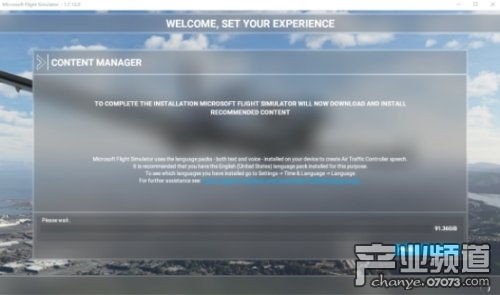
还记得那个让你游戏体验大打折扣的Windows 10 KB5004296更新吗?没错,就是那个修复了游戏模式负优化问题的更新。虽然微软已经发布了全新的Windows 11系统,但Windows 10的用户们还是可以享受到这个“救星”的福利。
这次更新主要解决了以下几个问题:
1. 游戏后台服务无法启动:有些游戏在后台服务启动时会出现问题,导致无法正常运行。
2. 游戏模式帧率下降:当你开启游戏模式时,游戏帧率会出现下降,严重影响游戏体验。
3. USB连接打印机问题:使用USB连接打印机时,可能会出现一些小插曲。
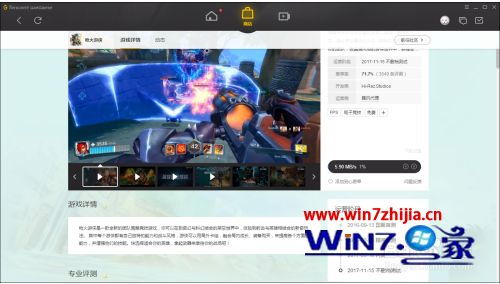
那么,这个KB5004296更新究竟是如何解决这些问题的呢?让我们一起来揭开它的神秘面纱。
1. 修复searchindexer搜索服务问题:这个服务在用户注销后,会继续在配置文件中保存搜索数据库,导致创建重复的配置文件,进而导致服务停止运行。更新后,这个问题得到了解决。
2. 修复游戏服务启动特定游戏的Bug:有些游戏在启动时会出现问题,导致无法正常运行。更新后,这个问题得到了解决。
3. 修复输入法编辑器IME阻止用户输入文字的故障:当电源选项设置为合上盖子执行关机,然后重新启动电脑后,输入法编辑器IME会阻止用户输入文字。更新后,这个问题得到了解决。
4. 更改跨设备同步活动历史记录的功能:如果用户登录微软账号后,开启了跨设备同步活动历史记录的功能,将无法单独将新活动上传至时间线。但是用户依旧可以在离线模式下使用时间线,并访问活动历史记录。
5. 修复映射网络驱动器时的问题:在映射网络驱动器时,可能导致文件资源管理器窗口失去焦点。更新后,这个问题得到了解决。
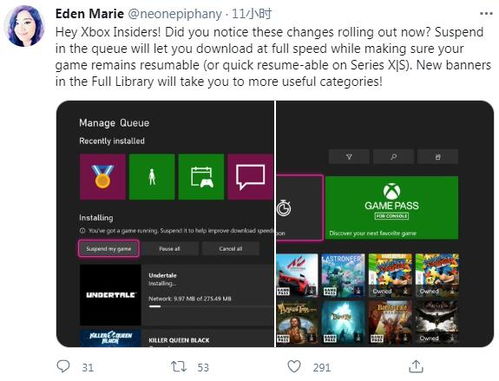
那么,你的Windows 10是否已经更新到KB5004296呢?下面教你如何检查:
1. 点击“开始”菜单,然后点击“设置”。
2. 在设置菜单中,点击“更新与安全”。
3. 在左侧菜单中,点击“Windows更新”。
4. 在右侧窗口中,点击“检查更新”。
如果已经更新到KB5004296,那么恭喜你,你的游戏体验将会得到提升。如果没有更新,那就赶紧去更新一下吧!
通过这次KB5004296更新,微软解决了Windows 10游戏模式负优化的问题,让我们的游戏体验得到了提升。虽然Windows 11已经发布,但Windows 10的用户们依然可以享受到这个福利。希望这篇文章能帮助你解决游戏慢的问题,让你在游戏中畅游无阻!